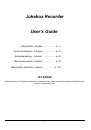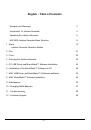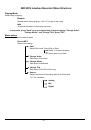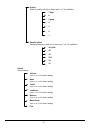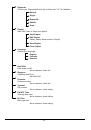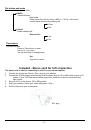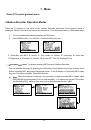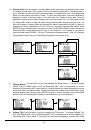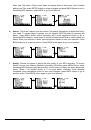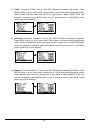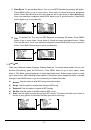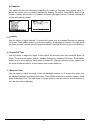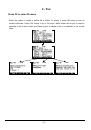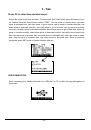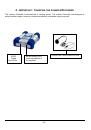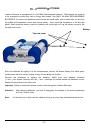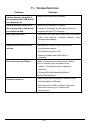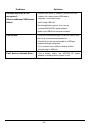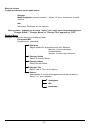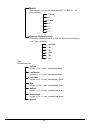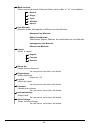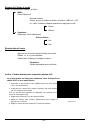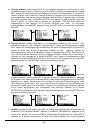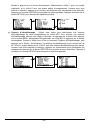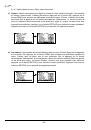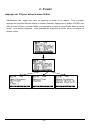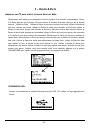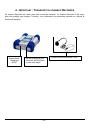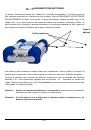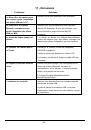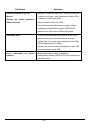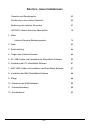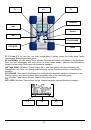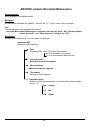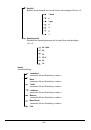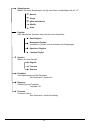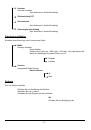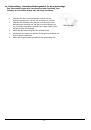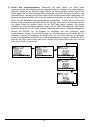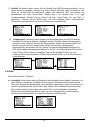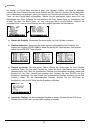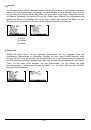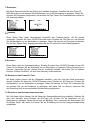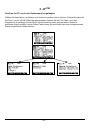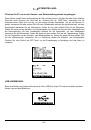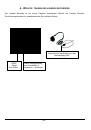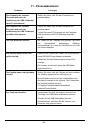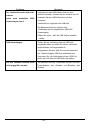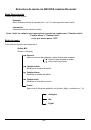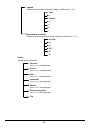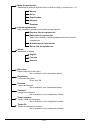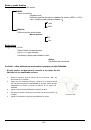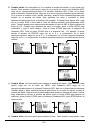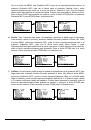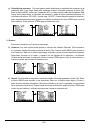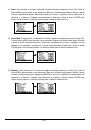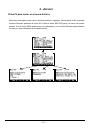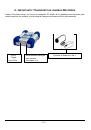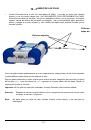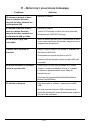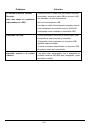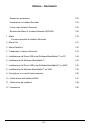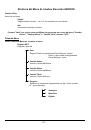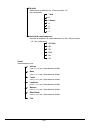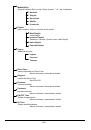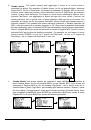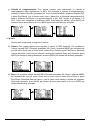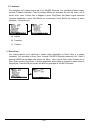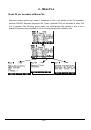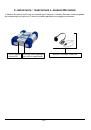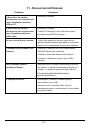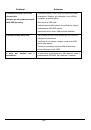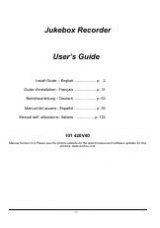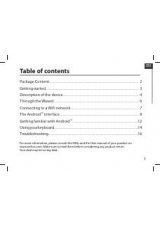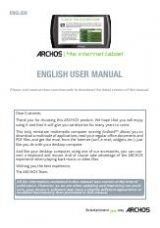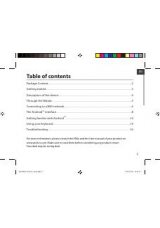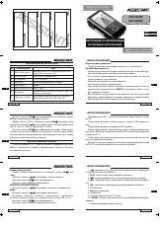- 123 -
Dichiarazione di garanzia FCC
Conformità FCC
Questa apparecchiatura è stata sottoposta a test e riscontrata conforme ai limiti per i dispositivi digitali di classe
B, in conformità alla Parte 15 delle Norme FCC. Tali limiti intendono fornire un'adeguata protezione da
interferenze dannose nell'ambito di un'installazione di tipo residenziale. Questa apparecchiatura genera, utilizza e
può irradiare energia a radio frequenza e, se non installata e utilizzata secondo le istruzioni, potrebbe provocare
interferenze dannose alle comunicazioni radio. Tuttavia, non esiste alcuna garanzia che tali interferenze non si
verifichino in una determinata installazione. Se questa apparecchiatura provoca interferenze alla ricezione radio o
televisiva, fatto che può essere stabilito accendendo e spegnendo l'apparecchiatura, si raccomanda di correggere
l'interferenza in uno dei seguenti modi:
•
Riorientare o riposizionare l'antenna di ricezione.
•
Aumentare la separazione tra l'apparecchiatura e il ricevitore.
•
Collegare l'apparecchiatura in una presa che si trova su un circuito diverso da quello in cui è
connesso il ricevitore.
•
Per ricevere assistenza, consultare il rivenditore dell'apparecchiatura o un tecnico radio/TV
specializzato.
Nota: durante un trasferimento di file o in modalità PC, l'improvviso blocco o mancata risposta del computer o dell'EUT può
essere causato da un fenomeno elettrostatico. In questo caso seguire le procedure indicate di seguito per ripristinare
l'operazione:
- Staccare il cavo USB dall' EUT
- Chiudere l'applicazione del software (oppure riavviare il computer se necessario)
- Ricollegare il cavo USB all' EUT
AVVERTENZA: Le modifiche non autorizzate dal produttore possono annullare l'autorità dell'utente all'utilizzo di
questo dispositivo.
FCC Sezione 15 - Il funzionamento è soggetto alle seguenti due condizioni:
1. Il dispositivo non può causare interferenze dannose;
2. Il dispositivo deve accettare qualsiasi interferenza ricevuta, compresa quella che può causare un
funzionamento errato.
Note sul copywright
Copyright ARCHOS © 2002 Tutti i diritti riservati.
Questo documento non può, né interamente né in parte, essere copiato, fotocopiato, riprodotto, tradotto o ridotto
a un o formato leggibile da macchina o mezzo elettronico senza il consenso scritto da parte di ARCHOS. Tutti i
nomi di marchi e prodotti sono marchi registrati appartenenti ai rispettivi proprietari. Le specifiche sono soggette a
modifiche senza preavviso. Sono accettati errori e omissioni. Le immagini e le figure non sempre corrispondono
al contenuto. Copyright ® ARCHOS. Tutti i diritti riservati.
Disconoscimento della garanzia: nei limiti consentiti dalla legge applicabile, con il presente documento sono
escluse le rappresentazioni e le garanzie di non infrazione dei diritti d’autore o di altri diritti di proprietà intellettuale
risultanti dall’uso del prodotto in condizioni diverse da quelle sopra specificate.